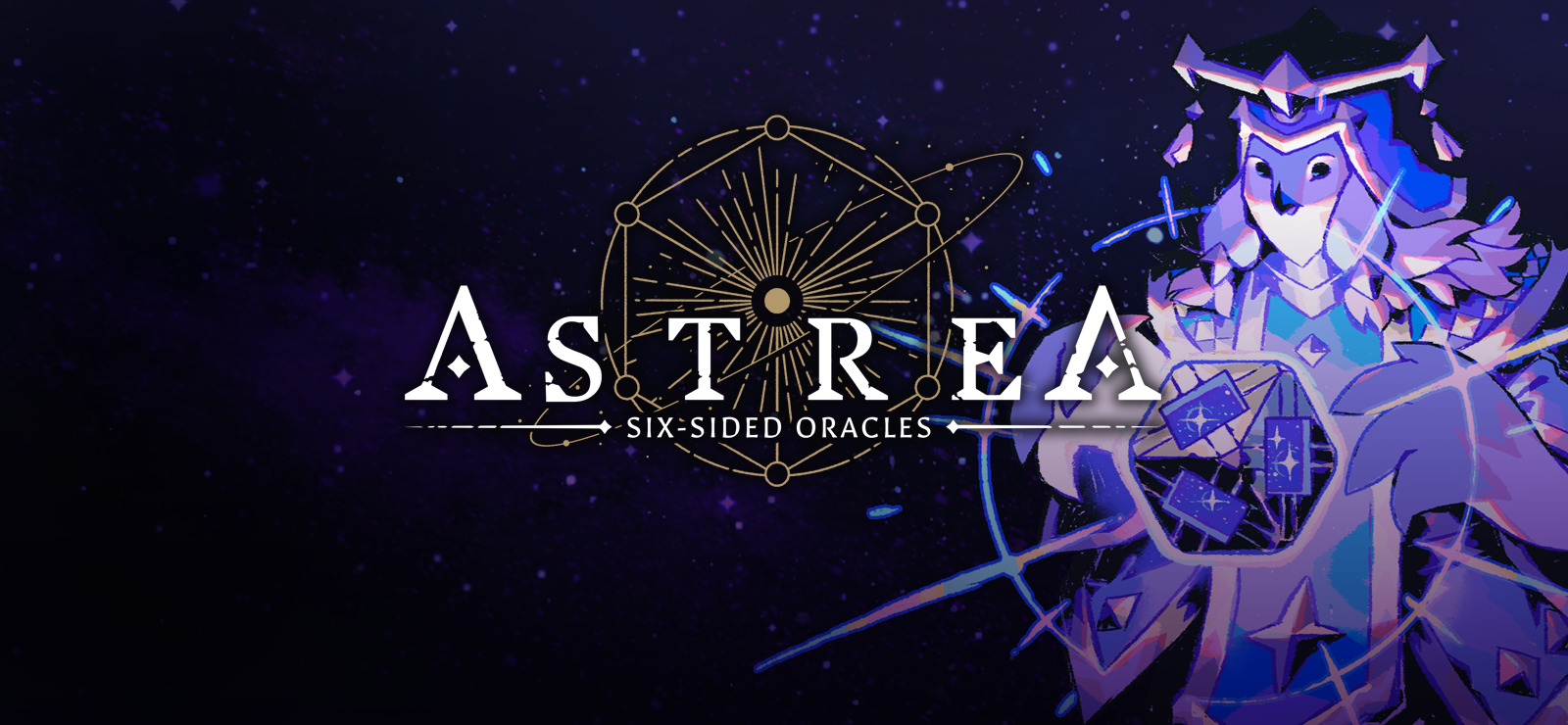¿Es posible jugar Astrea: Six-Sided Oracles en Mac?
Astrea: Six-Sided Oracles es un juego de construcción de mazos desarrollado por Little Leo Games y publicado por Akupara Games. En este innovador juego, no coleccionarás cartas; Tu mazo está construido con dados de seis caras, que pueden tener diferentes habilidades según su tirada. Aunque esto puede parecer demasiado caótico y aleatorio, el juego ha sido cuidadosamente equilibrado para tener en cuenta las tiradas de dados; Como tal, la pelea nunca se siente impredecible o injusta. Astrea también tiene un sistema único de doble daño, que se basa en dos elementos: purificación y corrupción. La purificación se puede utilizar para curarte a ti mismo y dañar a los enemigos, mientras que la corrupción te hará daño y curará a los enemigos. ¿Porqué querrías eso? Muchas habilidades del juego requieren que tengas poca salud para ser efectivas; Se le anima a tratar a HP como un recurso renovable en lugar de algo que se puede acumular. Desafortunadamente, este prometedor creador de mazos no está disponible en computadoras Mac. Sin embargo, existen varias formas de solucionar este problema; como tal, es posible jugar Astrea: Six-Sided Oracles en Mac. Lea la guía a continuación para saber cómo hacerlo.
Requisitos del sistema
| Minimo | Recomendado |
|---|---|
| Sistema operativo: Windows 10 (64-bit) | Sistema operativo: Windows 10 (64-bit) |
| Procesador: Intel Core i3 | Procesador: Intel Core i7 |
| RAM: 4 GB | RAM: 8 GB |
| Tarjeta de vídeo: 1 GB de VRAM, OpenGL 3.3 | Tarjeta de vídeo: 4 GB de VRAM, OpenGL 4.5 |
| Almacenamiento: 2 GB | Almacenamiento: 2 GB |
Juega Astrea: Oráculos de seis caras en Mac con Parallels

Una forma sencilla de jugar Astrea: Six-Sided Oracles en Mac es mediante un programa llamado Parallels Desktop. Este programa es capaz de crear y ejecutar máquinas virtuales que ejecutan Windows y admiten aceleración de hardware. En términos más simples, Parallels Desktop le permite instalar Windows 10 en Mac con sólo un par de clics y cambiar entre MacOS y Windows al instante. Por lo tanto, podrá ejecutar Windows, instalar Steam (o Epic Games Store, o cualquier otro iniciador) y disfrutar del juego Astrea: Six-Sided Oracles en Mac como en una PC normal.
En términos generales, necesitará un iMac Pro o un Mac Pro para ejecutar juegos exigentes. Sin embargo, si el juego que intentas ejecutar es antiguo o simplemente no exige mucho del hardware de la computadora, es probable que puedas ejecutarlo en cualquier computadora Mac, incluida la MacBook Air. Cuando se trata de juegos intermedios, se recomienda considerar las especificaciones de hardware de su Mac en lugar de pensar en términos de su modelo.
Tenga en cuenta que no todos los juegos son compatibles con Parallels Desktop. Se deben cumplir varias condiciones para que el juego sea jugable.
Tu Mac debe superar los requisitos mínimos del sistema para el juego. Jugar un juego en Windows que se ejecuta a través de Parallels genera una tensión adicional en su Mac, por lo que cumplir con ellos no es suficiente.
Actualmente, Parallels no admite juegos que requieren DirectX12. Los juegos en línea que utilizan software antitrampas también pueden ser incompatibles.
Si su Mac tiene un chip Apple Silicon (como M1, M2, M3), puede experimentar problemas al jugar juegos modernos.
AppsOnMac recomienda utilizar la función de prueba gratuita de Parallels para determinar si puede ejecutar el juego o no si no está seguro.
Juega Astrea: Oráculos de seis caras en Mac con CrossOver

CrossOver, desarrollado por CodeWeavers, es una capa de compatibilidad de Windows para macOS, ChromeOS y Linux. Permite que muchas aplicaciones basadas en Windows se ejecuten en estos sistemas operativos sin virtualización. Aunque puede resultar complicado trabajar con las capas de compatibilidad, CrossOver en particular incluye herramientas de configuración fáciles de usar, scripts de instalación automatizados y soporte técnico. Como tal, es una forma relativamente sencilla de ejecutar software y juegos de Windows en dispositivos que no son Windows. Es posible que también puedas jugar Astrea: Six-Sided Oracles en Mac usando CrossOver.
Tenga en cuenta que no todos los juegos son compatibles con CrossOver.
Los juegos DirectX12 no son oficialmente compatibles; sin embargo, es posible que puedas reproducirlos de todos modos usando esta herramienta.
Otros juegos, especialmente los juegos en línea que utilizan software antitrampas, también pueden ser incompatibles.
Puedes verificar la compatibilidad de tu juego usando la base de datos oficial de compatibilidad, o utilizando la prueba gratuita de CrossOver.
Juega Astrea: Six-Sided Oracles en Mac con servicios de juegos en la nube
Si tienes una Mac antigua o no puede satisfacer los requisitos del sistema del juego Astrea: Six-Sided Oracles, existe una solución sencilla. Los servicios de juegos en la nube estarán encantados de proporcionarle suficiente potencia informática, aunque, por supuesto, no de forma gratuita. Todo lo que necesita es un navegador o un pequeño programa cliente y una buena conexión a Internet a partir de 15 MBit/s. Existen varias plataformas excelentes que brindan estos servicios; los mejores son Boosteroid, Xbox Cloudy NVidia GeForce NOW.
Actualmente solo Shadow y airgpu Los servicios de juegos en la nube permiten a sus usuarios jugar Astrea: Six-Sided Oracles.
Juega Astrea: Oráculos de seis caras en Mac con BootCamp
Nota: Las computadoras Mac con el nuevo Apple Silicon (M1, M2, M3 Pro o M1, M2, M3 Max) actualmente no son compatibles con BootCamp. En este caso, utilice las opciones anteriores para ejecutar Astrea: Six-Sided Oracles en Mac
Este método es simple pero requiere mucho tiempo. Si tu Mac cumple con todos los requisitos del sistema anteriores, puedes jugar Astrea: Six-Sided Oracles en Mac instalando Windows. Debes configurar un arranque dual de Windows y Mac a través de BootCamp. Esta es una aplicación que permite a los usuarios elegir el sistema en el que trabajar al inicio; sin embargo, no podrá cambiar entre sistemas como en Parallels. Deberá reiniciar su máquina cada vez que desee cambiar de Mac a Windows y viceversa. Recuerde que, al final, Mac es solo una computadora. Y aunque las Mac más nuevas tienen sus propios chips Apple Silicon especiales que no pueden ejecutar Windows, las Mac más antiguas son muy similares a las computadoras que ejecutan Windows: tienen procesadores Intel, RAM, discos y otros componentes compatibles. Así que puedes instalar Windows en una Mac más antigua asignando no menos de 64 GB de espacio en disco (para poder ejecutar Windows y un par de juegos) y siguiendo estos pasos:
Para versiones de MacOS anteriores a OS X El Capitan 10.11, deberá crear un USB de arranque de Windows.
- Descargar Archivo ISO de Windows.
- Abierto Asistente Boot Camp (Ir a Aplicaciones > Departamento de Servicios Públicos).
- Defina el tamaño de la partición de Windows y elija el Archivo ISO de Windows has descargado.
- Formatee la partición de Windows y siga todos los pasos de instalación de Windows.
- Cuando Windows se inicia por primera vez, siga las instrucciones en pantalla para instalar Software de soporte Boot Camp y Windows (controladores)